如何正確使用無線網卡
- WBOYWBOYWBOYWBOYWBOYWBOYWBOYWBOYWBOYWBOYWBOYWBOYWB轉載
- 2024-01-13 10:57:102209瀏覽
如今我們要用到電腦的地方實在是越來越多了,而電腦如果沒有網的話,就像一台沒有太多用處的機器一樣,新入手無線網卡連接電腦後安裝驅動,並蒐索無線訊號,輸入無線網路的存取秘鑰後,無線網卡就可以正常使用了。下面,小編為大家帶來了無線網卡的圖文。
無線網路卡是終端無線網路的設備,是不透過有線連接,採用無線訊號進行資料傳輸的終端。它的使用非常方便,可以隨身攜帶,隨時隨地的上網,但也有網速較慢的缺點,那無線網卡如何使用?下面,小編跟大家介紹無線網卡的使用方法。
無線網路卡如何使用
將無線網路卡連接到電腦,並在電腦系統的桌面選取電腦圖示。
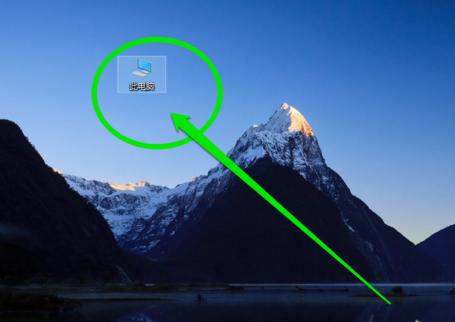
使用網卡圖-1
勾選電腦圖示後,使用滑鼠的右鍵點選電腦圖示。
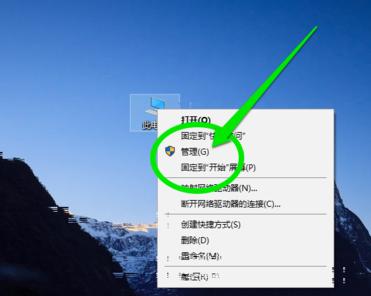
無線網路卡圖-2
在彈出的右鍵選單中,選取管理按鈕進行點選進入電腦的管理介面,選擇裝置管理員。
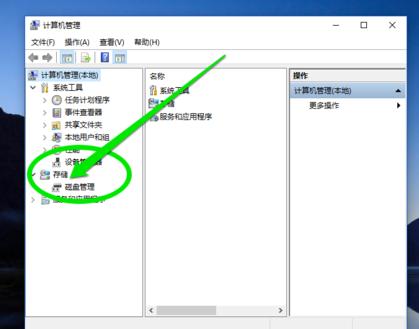
無線網路圖-3
在電腦的裝置管理員,進行尋找網路。
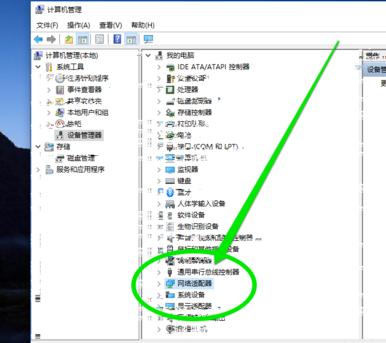
無線網卡圖-4
在網路圖示下,查看無線網路卡的狀態。
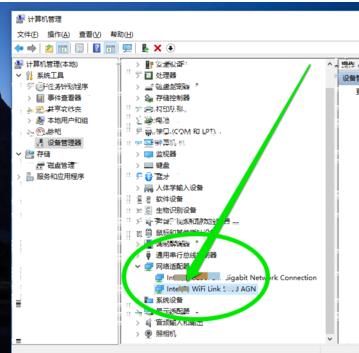
網卡圖-5
選取無線網卡,點選右鍵查看無線網路卡的上網協定。
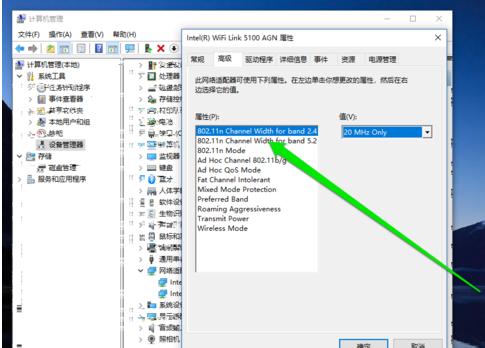
無線網卡圖-6
檢查完成無線網路卡的上網協定後,檢查無線的驅動是否正常。
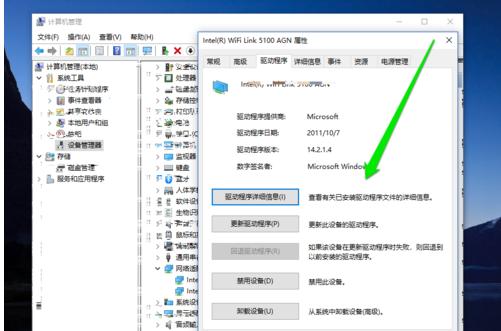
無線網路圖-7
偵測無線網卡的驅動程式和上網協定正常,我進入無線管理介面,進行搜尋無線訊號。
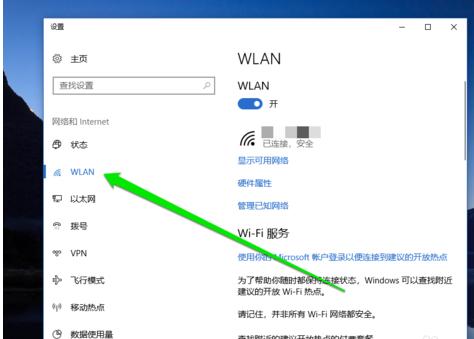
無線網卡圖-8
找到無線訊號後進入連接無線網絡,無線網卡的使用就完成了。
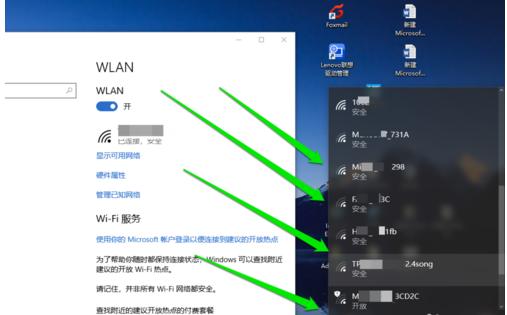
無線網路圖-9
以上就是無線網卡的使用經驗。
以上是如何正確使用無線網卡的詳細內容。更多資訊請關注PHP中文網其他相關文章!
陳述:
本文轉載於:nndssk.com。如有侵權,請聯絡admin@php.cn刪除

